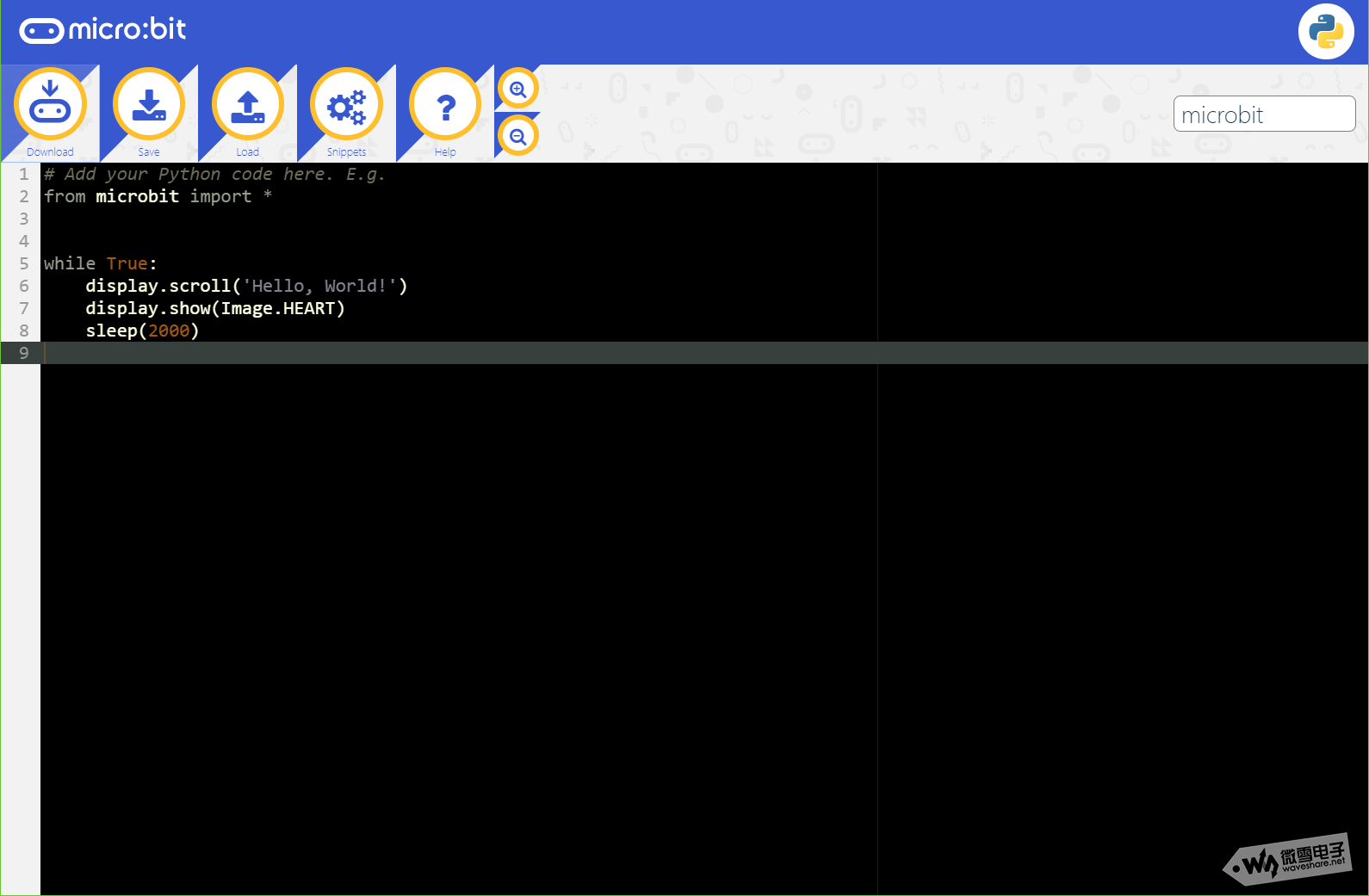Micro:bit系列教程1:初识micro:bit
Micro:bit是什么?Micro:bit全称为BBC Micro:bit,是一款英国广播公司(BBC)推出的,用于青少年编程教育的ARM开发版,接下来,让我们一起认识Micro:bit,学习Micro:bit的基本使用。
1.基本介绍
Micro:bit采用了基于ARM Cortex-M0的nRF51822处理器,集成蓝牙,2.4G无线功能,板载5×5 LED点阵、两个可编程按键、加速度计、三轴地磁和温度计等资源。引出了20+5pin的扩展接口,可轻松胜任各种编程相关的教学与开发场景,包括编写电子游戏、机器人控制、科学实验和可穿戴装置开发等;仅有信用卡一半大小(4cm×5cm),还可以把Micro:bit集成到诸多便携的项目中。
2.基本硬件参数
Micro:bit的基本硬件组成如下图所示:
具体参数如下图所示:
其中,nRF51822为主控芯片,KL26Z为USB接口芯片,IO扩展接口详情如下图所示:

3.开发环境
Micro:bit的主流开发环境有:采用JavaScript开发的如MakeCode,采用Python开发的如MU:
3.1. JavaScript Blocks Editor
可采用积木块或JavaScript开发Micro:bit,其IDE名称为MakeCode,有Web版和离线版两种。
其中Web版的链接为: https://makecode.microbit.org/ ,其界面如下图所示:
离线版截止2018年9月依然处于公测状态,并且,目前只支持Windows 10 操作系统,如有需要可前往Microsoft Store搜索“MakeCode for micro:bit”进行下载安装,其界面,开发流程基本和Web版一致。
推荐使用离线版本,离线版本具有如下优势:
1.不受网络限制。
2.可以直接下载hex到micro:bit上面,不用每次将hex文件拷贝到micro:bit的U盘。
3.内置串口调试工具,可观测串口打印的数据,本教程有较多演示部分使用了串口调试工具。
3.2. Python Editor
可采用Python开发Micro:bit,目前也有Web版和离线版两种开发环境。
其中Web版下载地址为: https://python.microbit.org/v/1 ,其界面如下图所示:
离线版为Mu,其下载地址为:
https://codewith.mu/en/download
,可根据不同的操作系统以及位数进行下载,安装,其开发界面如下图所示:
 初次进入,请设置为BBC Micro:bit模式:
初次进入,请设置为BBC Micro:bit模式:
 下载程序时,离线版本更加便捷,只需点击下载,程序将直接下载到Micro:bit:如下图所示:
下载程序时,离线版本更加便捷,只需点击下载,程序将直接下载到Micro:bit:如下图所示:

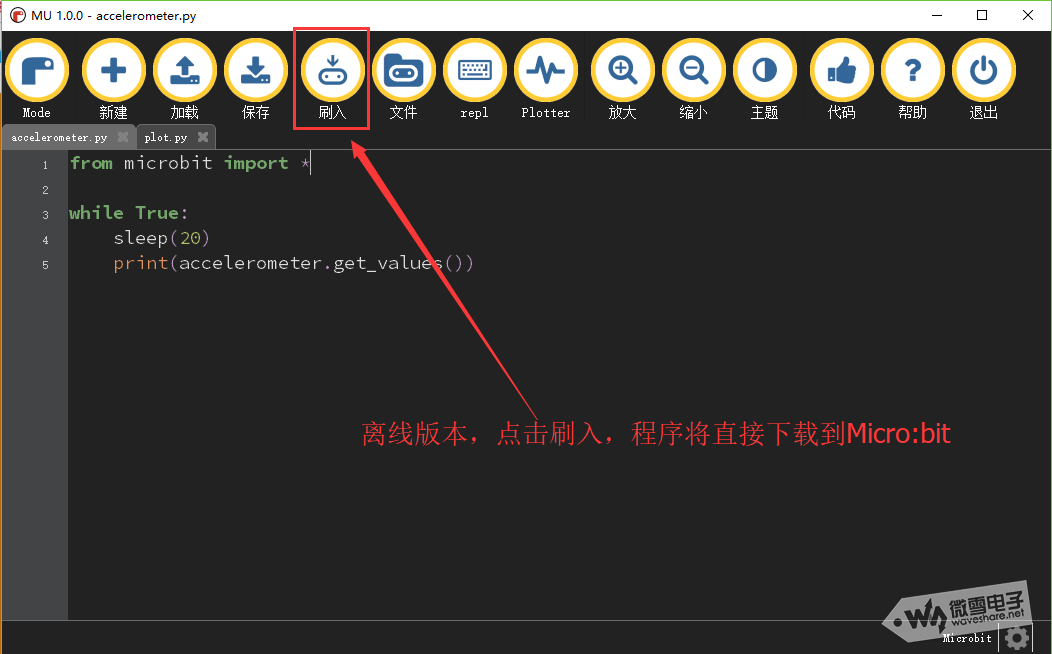 此时,可通过Mu对Micro:bit进行串口调试,如下图所示:
此时,可通过Mu对Micro:bit进行串口调试,如下图所示:
 如果为Web版本,则点击下载之后将会把HEX文件下载到本地文件夹,之后需把HEX文件拷贝至Micro:bit所对应的盘符中,Web版本MakeCode和Web版本Python开发环境操作相同,如下图所示:
如果为Web版本,则点击下载之后将会把HEX文件下载到本地文件夹,之后需把HEX文件拷贝至Micro:bit所对应的盘符中,Web版本MakeCode和Web版本Python开发环境操作相同,如下图所示: